아이폰 텍스트 스캔ㅣ메모 이용해 문서 저장하기

안녕하세요! 잉곰입니다( • ᴗ - ) ✧
일상이나 직장에서 중요한 문서들을 간단하게 메모장에 기록하고 싶을 때
하나하나 타이핑을 쳐서 저장하는 번거로움, 다들 느끼셨죠?
아이폰에선 그 번거로움을 막기 위해 한번에 이미지 속 텍스트를
스캔해 메모지에 기록할 수 있는 스캔기능이 있는데요!
아시는 분들은 이미 편하게 사용하고 계시겠지만
모르시는 분들을 위해 오늘 포스팅을 준비했습니닷.
간단한 설정만 완료하면 정말 쉽고 빠르게 할 수 있는 기능이니
제가 알려드리는 과정만 잘 따라오시면 된답니다.
그럼 아이폰 메모앱을 이용해 텍스트, 문서를 스캔하는
방법에 대해 알아보겠습니다. 시작할게요!
아이폰 텍스트 스캔


먼저 메인 화면에 있는 [설정]으로 들어간 다음,
[일반]항목을 눌러주세요.
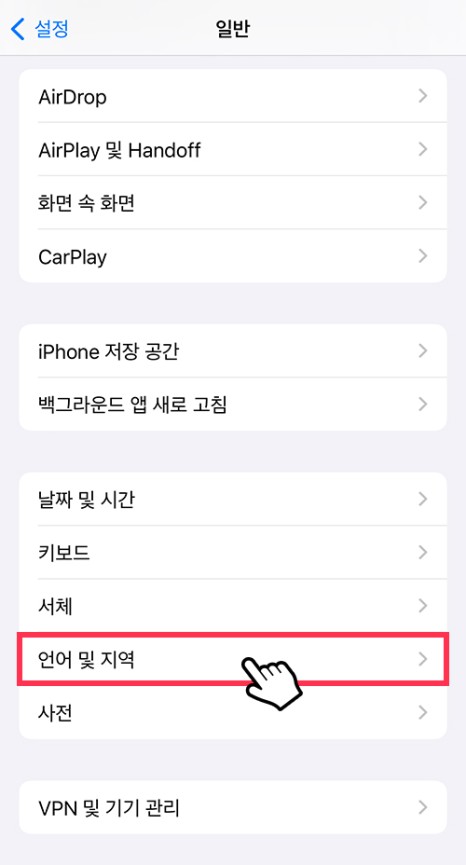

일반에서 살짝 밑으로 내려가 [언어 및 지역]을 누르고
제일 하단 [라이브 텍스트]를 활성화 해주세요.
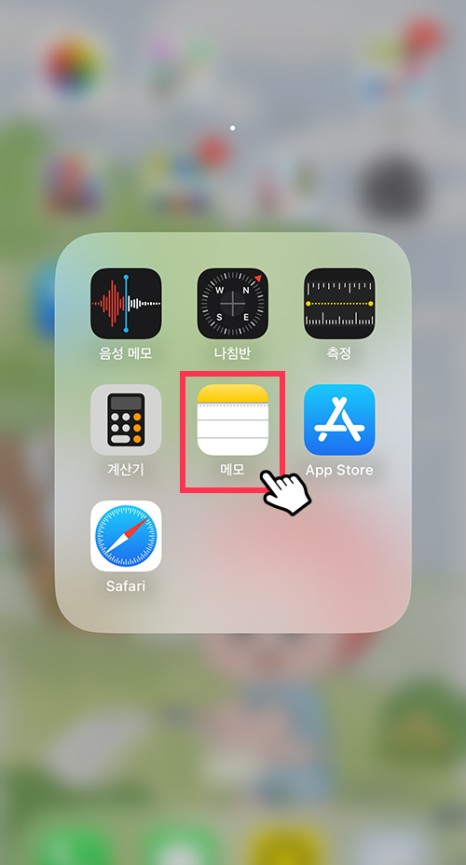

이제 다시 메인 화면으로 넘어가 [메모]로 들어가주세요.
그런 다음, 왼쪽 하단 [새메모] 아이콘을 눌러줍니다.


새메모가 열렸으면 [카메라] 아이콘을 누르고
[문서 스캔]을 선택해주세요!

하단 카메라로 이미지를 비추면 특정 텍스트를 스캔할 수 있습니다.
문서를 스캔하고 [삽입]을 누르면 완료!
너무 간단하죠? ദ്ദി・ᴗ・)✧
문서를 스캔하기 앞서 꼭 설정앱으로 들어가셔서
라이브 텍스트가 활성화 돼있는지 체크한 다음
메모앱으로 들어가서 실행해주세요!
앞으로 텍스트양이 많은 문서들은
이 기능으로 한방에 스캔하시길 바랍니다~!
그럼 다음에 더 유익한 IT정보들로 찾아올게요.
다음 포스팅에서 만나요.
bye bye